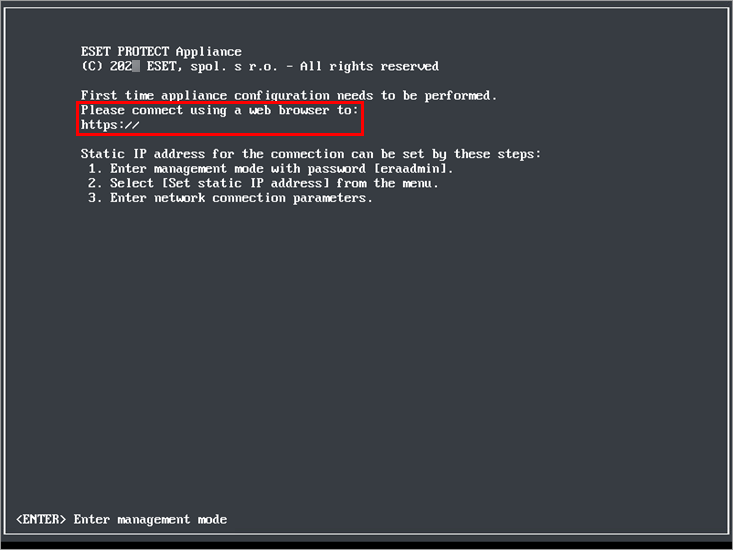Oracle VirtualBox
將 ESET PROTECT VA 部署於 VirtualBox
我們建議您使用最新版的 VirtualBox。將您 VM 上的網路介面卡的連線設定為至 Bridged 或 NAT。
您必須在虛擬電腦上配置連接埠轉送,才能從網際網路存取 ESET PROTECT (視需要)。 |
1.按一下 File 並選取 Import Appliance。
2.按一下 Browse,瀏覽至您從 ESET.com 下載的 protect_appliance.ova 檔案,並按一下 Open。
3.按一下該特定電腦名稱旁的 Next
4.檢視您的設備設定並按一下 Import。
5.閱讀「使用者授權合約」(EULA),若您同意則接受。
6.在成功部署 ESET PROTECT 虛擬設備之後,請開啟其電源。將顯示下列資訊:
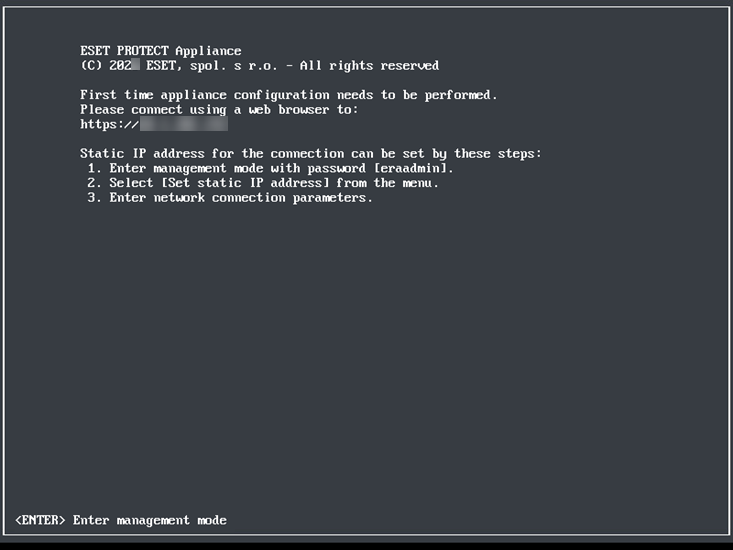
開啟您的網頁瀏覽器並在位址列中輸入最近部署的 ESET PROTECT 設備 IP 位址。您可在主控台視窗中看到 IP 位址 (如上所示)。它將顯示「必須執行初次設備配置。請使用 Web 瀏覽器連線至:https://[IP address]"。
下個步驟為透過 Web 介面配置設備。
如果您的網路中沒有 DHCP 伺服器,您必須透過管理主控台為 ESET PROTECT VA 設定靜態 IP 位址。如果尚未指派 IP 位址,則會顯示下列資訊;URL 將不包含 IP 位址。 如果未指派 IP 位址,DHCP 伺服器可能無法指派一個 IP 位址。確定 VA 所在的子網路中有可用的 IP 位址。 |